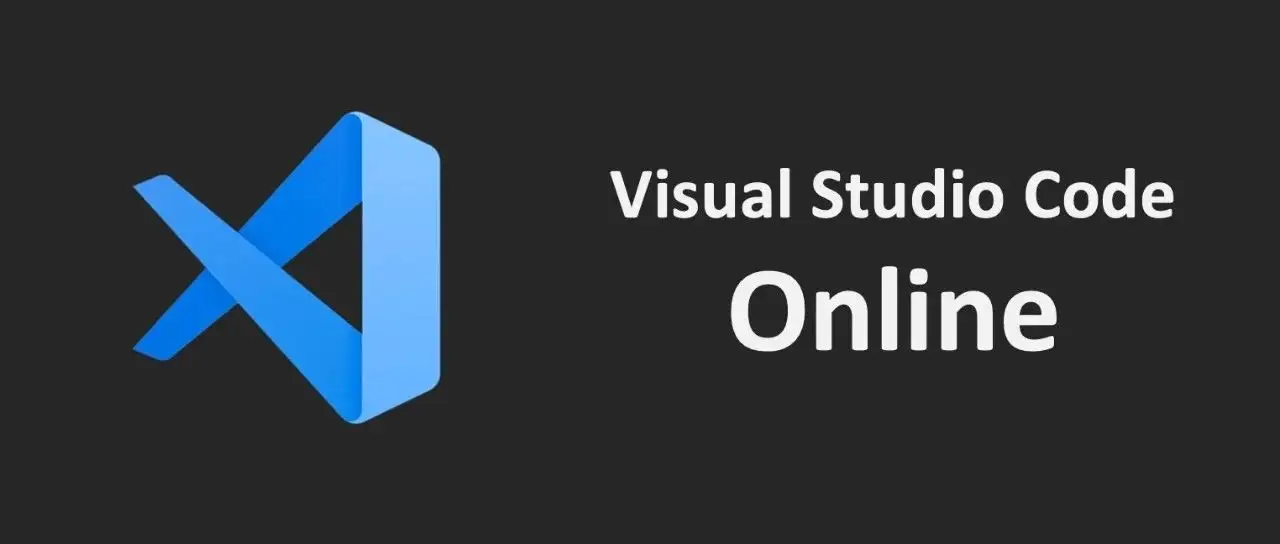
VScode 如何配置Vue2/Vue3代码片段
一次配置,受益终生。
·
一、打开VSCode,右下角设置 -> 配置用户代码片段 -> 第一次需要创建,填写自定义文件名就可以


Vue2代码展示
{
"Print to console": {
"prefix": "vv", // 这个就是代码片段的快捷键,我们自定义的
"body": [
"<template>",
" <div>$0</div>",
"</template>",
"",
"<script>",
"export default {",
" data () {",
" return {\n",
" }",
" },",
" components: {\n",
" },",
" mounted() {\n",
" },",
" methods: {\n",
" },",
"}",
"",
"</script>",
"<style scoped lang='less'>",
"</style>"
],
"description": "vue2 快速生成代码块"
}
}
Vue3代码展示,保存后按vv3敲回车即可。
{
"Print to console": {
"prefix": "vv3", //写成自己满意的前缀(name)
"body": [
"<script lang='ts' setup >",
"import { onMounted } from 'vue'"
"const template = () => {}"
"$0"
"$0"
"onMounted(()=>{})"
"$0"
"$0"
"</script>",
"<template>",
" <div>$0</div>",
"</template>",
"",
"<style scoped lang='scss'>",
"</style>"
],
"description": "vue3 快速生成代码块"
}
}
二、保存重启VSCode,创建一个.vue后缀后输入vv,按下回车代码块就生成了,任务完成


更多推荐
 已为社区贡献5条内容
已为社区贡献5条内容









所有评论(0)